路由器线不够长怎么办?如何安全加长?
11
2025-01-31
电脑配置失败是许多用户在升级硬件或更改设置时经常面临的问题。一旦出现配置失败,可能会导致系统不稳定甚至无法正常启动。及时了解如何还原更改是非常重要的。本文将介绍一些有效的步骤,帮助您应对电脑配置失败的情况。

一:检查硬件兼容性
-确认新添加的硬件与电脑的其他部件兼容
-查看硬件厂商的官方网站,了解是否有与配置相关的更新和驱动程序
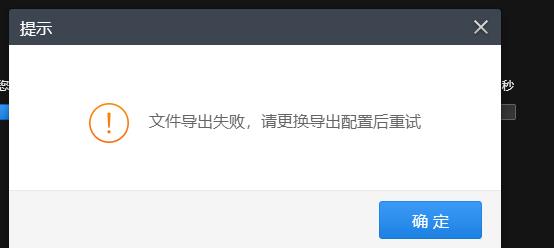
二:重启电脑
-有时候,简单的重启可以解决配置失败的问题
-关闭电脑,等待数分钟后重新启动
三:使用“上一次正常启动”选项
-在启动过程中按下F8或其他指定键进入高级启动选项
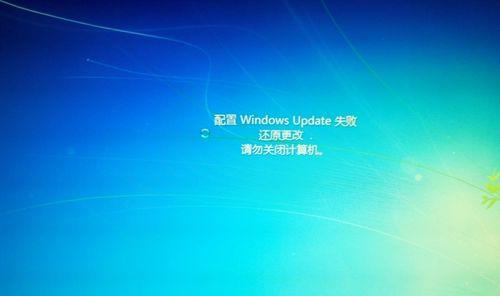
-选择“上一次正常启动”选项,使电脑恢复到上一次成功启动的配置
四:还原系统设置
-进入电脑控制面板,找到“系统和安全”选项
-选择“系统”,然后点击“系统保护”选项卡
-在“系统还原”中,选择一个以前的日期来还原系统设置
五:使用恢复介质
-如果配置失败导致电脑无法正常启动,可以使用恢复介质(如安装光盘或USB驱动器)来还原系统设置
-在启动过程中按下指定键,进入BIOS设置
-在启动选项中选择使用恢复介质
六:更新驱动程序
-配置失败可能是由于旧的或不兼容的驱动程序引起的
-进入设备管理器,找到相关硬件
-选择更新驱动程序,将其更新为最新版本
七:检查设备连接
-确保所有设备连接正确,没有松动或损坏的线缆
-检查硬件连接是否符合制造商的指南
八:重新安装软件
-如果配置失败与特定软件相关联,尝试重新安装该软件
-卸载原始软件,并重新下载并安装最新版本
九:扫描病毒和恶意软件
-有些病毒和恶意软件可能会导致配置失败
-使用可靠的杀毒软件进行全面扫描,清除任何潜在的威胁
十:更新操作系统
-确保操作系统是最新版本
-下载并安装任何可用的更新补丁和安全补丁
十一:检查散热系统
-配置失败可能与过热有关
-清洁散热器和风扇,确保它们正常工作
-在必要时添加或更换散热胶
十二:咨询专业技术支持
-如果以上步骤无法解决问题,建议寻求专业技术支持
-联系电脑制造商或授权服务中心获取专业帮助
十三:备份重要数据
-在进行任何配置更改之前,务必备份重要数据
-这样,即使出现配置失败,您的数据也能得到保护
十四:遵循正确的操作步骤
-在更改配置之前,仔细阅读相关的使用手册和说明书
-遵循正确的操作步骤和注意事项
十五:
在面对电脑配置失败时,了解如何还原更改是非常重要的。本文介绍了一些有效的步骤,包括检查硬件兼容性、重启电脑、使用“上一次正常启动”选项、还原系统设置、使用恢复介质等。还提及了更新驱动程序、检查设备连接、重新安装软件、扫描病毒和恶意软件等解决方法。如果这些步骤都无法解决问题,建议咨询专业技术支持。最重要的是,在进行任何配置更改之前,确保备份重要数据并遵循正确的操作步骤。通过合理的应对,您将能够恢复电脑配置并避免潜在的问题。
版权声明:本文内容由互联网用户自发贡献,该文观点仅代表作者本人。本站仅提供信息存储空间服务,不拥有所有权,不承担相关法律责任。如发现本站有涉嫌抄袭侵权/违法违规的内容, 请发送邮件至 3561739510@qq.com 举报,一经查实,本站将立刻删除。